先自我介绍一下,小编浙江大学毕业,去过华为、字节跳动等大厂,目前阿里P7
深知大多数程序员,想要提升技能,往往是自己摸索成长,但自己不成体系的自学效果低效又漫长,而且极易碰到天花板技术停滞不前!
因此收集整理了一份《2024年最新Web前端全套学习资料》,初衷也很简单,就是希望能够帮助到想自学提升又不知道该从何学起的朋友。
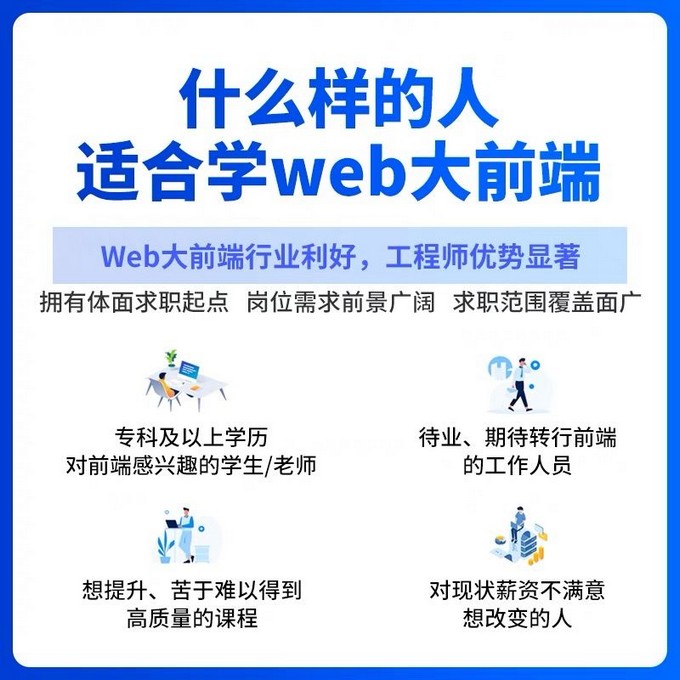
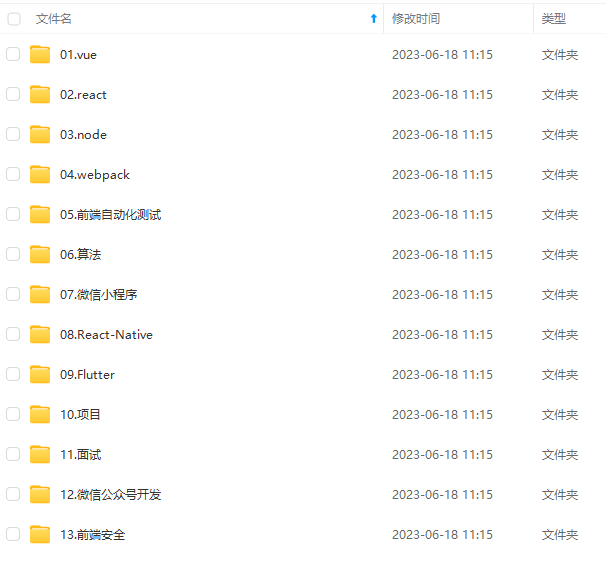
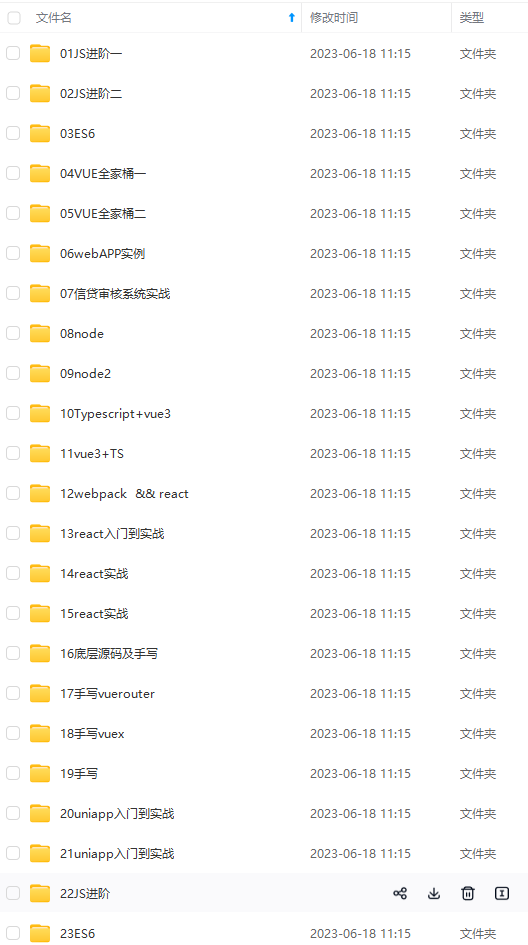
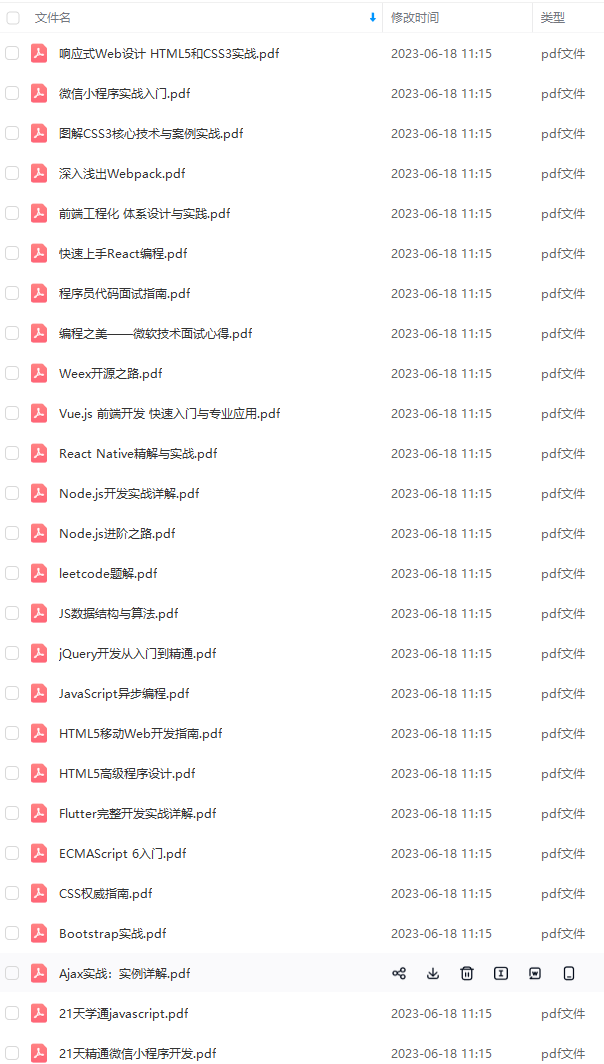

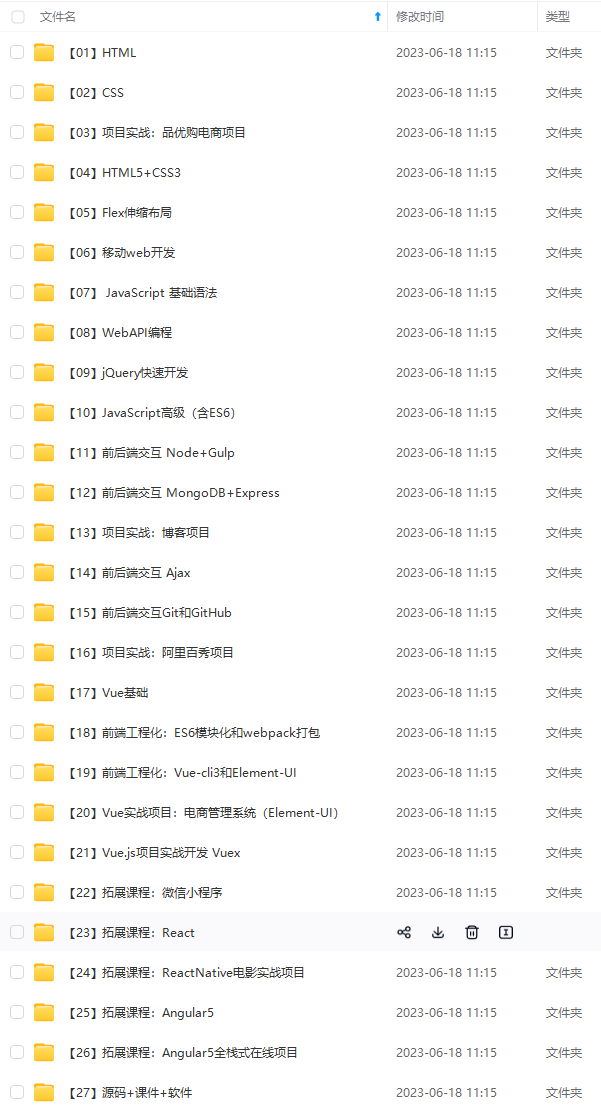
既有适合小白学习的零基础资料,也有适合3年以上经验的小伙伴深入学习提升的进阶课程,涵盖了95%以上前端开发知识点,真正体系化!
由于文件比较多,这里只是将部分目录截图出来,全套包含大厂面经、学习笔记、源码讲义、实战项目、大纲路线、讲解视频,并且后续会持续更新
如果你需要这些资料,可以添加V获取:vip1024c (备注前端)

正文
console.log(nav);
var li = document.querySelector(‘li’);
console.log(li);
// 3. querySelectorAll()返回指定选择器的所有元素对象集合
var allBox = document.querySelectorAll(‘.box’);
console.log(allBox);
var lis = document.querySelectorAll(‘li’);
console.log(lis);
(5)获取特殊元素(body,html)
1️⃣ 获取body元素
doucumnet.body // 返回body元素对象
2️⃣ 获取html元素
document.documentElement // 返回html元素对象
代码演示如下:
(1)事件概述
1️⃣ JavaScript 使我们有能力创建动态页面,而事件是可以被 JavaScript 侦测到的行为。简单理解: 触发— 响应机制。
2️⃣ 网页中的每个元素都可以产生某些可以触发 JavaScript 的事件,例如,我们可以在用户点击某按钮时产生一个 事件,然后去执行某些操作。
(2)事件三要素
-
事件源 (谁)
-
事件类型 (什么事件)
-
事件处理程序 (做什么)
2.1 案例:点击按钮弹出警示框
要求:页面中有一个按钮,当鼠标点击按钮的时候,弹出“你好”警示框;
案例分析:
-
获取事件源(按钮);
-
注册事件(绑定事件),使用
onclick; -
编写事件处理程序,写一个函数弹出 alert 警示框;
代码演示如下:
点击这里哦
(3)执行事件的步骤
-
获取事件源
-
注册事件(绑定事件)
-
添加事件处理程序(采取函数赋值形式)
(4)常见的鼠标事件
| 鼠标事件 | 触发条件 |
| — | — |
| onclick | 鼠标点击左键触发 |
| onmouseover | 鼠标经过触发 |
| onmouseout | 鼠标离开触发 |
| onfocus | 获得鼠标焦点触发 |
| onblur | 失去鼠标焦点触发 |
| onmousemove | 鼠标移动触发 |
| onmouseup | 鼠标弹起触发 |
| onmousedown | 鼠标按下触发 |
JavaScript 的 DOM 操作可以改变网页内容、结构和样式,我们可以利用 DOM 操作元素来改变元素里面的内容 、属性等;
(1)改变元素内容
1️⃣ element.innerText:从起始位置到终止位置的内容,但它去除 html 标签,同时空格和换行也会去掉;
2️⃣ element.innerHTML:起始位置到终止位置的全部内容,包括 html 标签,同时保留空格和换行;
1.1 innerText 和 innerHTML的区别
代码演示如下:
我是文字
123456
显示效果如下:

1.2 案例:分时显示不同图片,显示不同问候语
要求:根据不同时间,页面显示不同图片,同时显示不同的问候语。
-
如果上午时间打开页面,显示上午好,显示上午的图片。
-
如果下午时间打开页面,显示下午好,显示下午的图片。
-
如果晚上时间打开页面,显示晚上好,显示晚上的图片。
案例分析:
-
根据系统不同时间来判断,所以需要用到日期内置对象;
-
利用多分支语句来设置不同的图片;
-
需要一个图片,并且根据时间修改图片,就需要用到操作元素src属性;
-
需要一个div元素,显示不同问候语,修改元素内容即可;
完整代码演示如下:

😆温馨提醒😆:因代码涉及到使用图片,所以小伙伴们首先先理解代码,然后再将自己准备的图片代替代码中的图片即可哦;
(2)表单元素的属性操作
利用 DOM 可以操作如下表单元素的属性:type、value、checked、selected、disabled
代码演示如下:
按钮
显示效果如下:
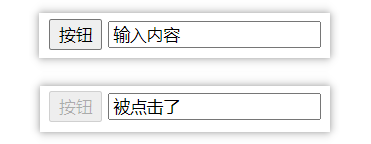
2.1 案例:仿京东显示密码
要求:点击按钮将密码框切换为文本框,并可以查看密码明文;
案例分析:
-
核心思路:点击眼睛按钮,把密码框类型改为文本框就可以看见里面的密码;
-
一个按钮两个状态,点击一次,切换为文本框,继续点击一次切换为密码框;
-
算法:利用一个flag变量,来判断flag的值,如果是1 就切换为文本框,flag 设置为0,如果是0 就切换为密码框,flag设置为1;
案例图片素材:


完整代码演示如下:

(3)样式属性操作<1>
我们可以通过 JS 修改元素的大小、颜色、位置等样式。
1️⃣ element.style:行内样式操作;
😆温馨提醒😆:
-
JS 里面的样式采取驼峰命名法 比如 fontSize、 backgroundColor;
-
JS 修改 style 样式操作,产生的是行内样式,CSS 权重比较高;
3.1 案例:显示隐藏文本框内容
要求:当鼠标点击文本框时,里面的默认文字隐藏,当鼠标离开文本框时,里面的文字显示;
案例分析:
-
首先表单需要2个新事件,获得焦点
onfocus失去焦点onblur; -
如果获得焦点, 判断表单里面内容是否为默认文字,如果是默认文字,就清空表单内容;
-
如果失去焦点, 判断表单内容是否为空,如果为空,则表单内容改为默认文字;
代码演示如下:
(4)样式属性操作<2>
1️⃣ element.className:类名样式操作;
😆温馨提醒😆:
-
如果样式修改较多,可以采取操作类名方式更改元素样式;
-
class因为是个保留字,因此使用className来操作元素类名属性;
-
className 会直接更改元素的类名,会覆盖原先的类名;
完整代码演示如下:
4.1 案例: 密码框格式提示错误信息
要求:用户如果离开密码框,里面输入个数不是6~16,则提示错误信息,否则提示输入正确信息;
案例分析:
-
首先判断的事件是表单失去焦点
onblur; -
如果输入正确则提示正确的信息颜色为绿色小图标变化;
-
如果输入不是6到16位,则提示错误信息颜色为红色小图标变化;
-
因为里面变化样式较多,我们采取
className修改样式;
案例图片素材:



完整代码演示如下:
(5)操作元素总结

(6)排他思想
如果有同一组元素,我们想要某一个元素实现某种样式, 需要用到循环的排他思想算法:
-
所有元素全部清除样式(干掉其他人);
-
给当前元素设置样式 (留下我自己);
-
注意顺序不能颠倒,首先干掉其他人,再设置自己;
代码演示如下:
按钮1
按钮2
按钮3
按钮4
按钮5
显示效果如下:

6.1 案例1:表格隔行变色
显示效果如下:
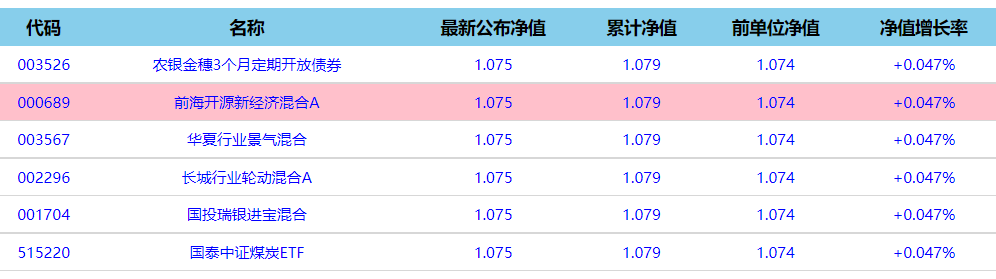
完整代码演示如下:
6.2 案例2:表单全选取消全选案例
业务需求:
-
点击上面全选复选框,下面所有的复选框都选中(全选);
-
再次点击全选复选框,下面所有的复选框都不中选(取消全选);
-
如果下面复选框全部选中,上面全选按钮就自动选中;
-
如果下面复选框有一个没有选中,上面全选按钮就不选中;
-
所有复选框一开始默认都没选中状态;
案例分析:
-
全选和取消全选做法: 让下面所有复选框的checked属性(选中状态) 跟随 全选按钮即可;
-
下面复选框需要全部选中, 上面全选才能选中做法: 给下面所有复选框绑定点击事件,每次点击,都要循环查看下面所有的复选框是否有没选中的,如果有一个没选中的, 上面全选就不选中;
-
可以设置一个变量,来控制全选是否选中;
显示效果如下:
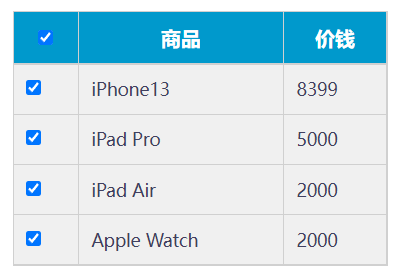
完整代码演示如下:
(7)自定义属性的操作
1️⃣ 获取属性值
-
element.属性:获取属性值。 -
element.getAttribute('属性');
😆区别😆:
-
element.属性:获取内置属性值(元素本身自带的属性); -
element.getAttribute(‘属性’);:主要获得自定义的属性 (标准) 我们程序员自定义的属性
2️⃣ 设置属性值
-
element.属性 = ‘值’:设置内置属性值。 -
element.setAttribute('属性', '值');
😆区别😆:
-
element.属性:设置内置属性值; -
element.setAttribute(‘属性’);:主要设置自定义的属性 (标准);
3️⃣ 移除属性
element.removeAttribute('属性');
代码演示如下:
7.1 案例:tab 栏切换(重点案例)
要求:当鼠标点击上面相应的选项卡(tab),下面内容跟随变化;
案例分析:
-
Tab栏切换有2个大的模块;
-
上面的模块选项卡,点击某一个,当前这一个底色会是红色,其余不变(排他思想) 修改类名的方式;
-
下面的模块内容,会跟随上面的选项卡变化。所以下面模块变化写到点击事件里面;
-
规律:下面的模块显示内容和上面的选项卡一一对应,相匹配;
-
核心思路: 给上面的tab_list 里面的所有小li 添加自定义属性,属性值从0开始编号;
-
当我们点击tab_list 里面的某个小li,让tab_con 里面对应序号的 内容显示,其余隐藏(排他思想);
显示效果如下:

完整代码演示如下:
- 商品介绍
- 规格与包装
- 售后保障
- 商品评价(50000)
- 手机社区
商品介绍模块内容
规格与包装模块内容
售后保障模块内容
商品评价(50000)模块内容
手机社区模块内容
(8)H5自定义属性
1️⃣ 自定义属性目的:是为了保存并使用数据。有些数据可以保存到页面中而不用保存到数据库中。
2️⃣ 自定义属性获取是通过getAttribute(‘属性’) 获取。但是有些自定义属性很容易引起歧义,不容易判断是元素的内置属性还是自定义属性。
H5给我们新增了自定义属性:
8.1 设置H5自定义属性
H5规定自定义属性data-开头做为属性名并且赋值。
比如
或者使用 JS 设置
element.setAttribute(‘data-index’, 2)
8.2 获取H5自定义属性
-
兼容性获取:
element.getAttribute(‘data-index’); -
H5新增
element.dataset.index或者element.dataset[‘index’],ie11才开始支持
代码演示如下:
文末
从转行到现在,差不多两年的时间,虽不能和大佬相比,但也是学了很多东西。我个人在学习的过程中,习惯简单做做笔记,方便自己复习的时候能够快速理解,现在将自己的笔记分享出来,和大家共同学习。
个人将这段时间所学的知识,分为三个阶段:
第一阶段:HTML&CSS&JavaScript基础
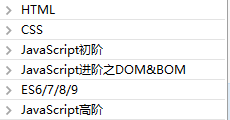
第二阶段:移动端开发技术
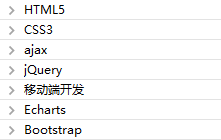
第三阶段:前端常用框架
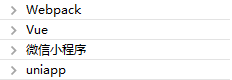
-
推荐学习方式:针对某个知识点,可以先简单过一下我的笔记,如果理解,那是最好,可以帮助快速解决问题;
-
大厂的面试难在,针对一个基础知识点,比如JS的事件循环机制,不会上来就问概念,而是换个角度,从题目入手,看你是否真正掌握。所以对于概念的理解真的很重要。
网上学习资料一大堆,但如果学到的知识不成体系,遇到问题时只是浅尝辄止,不再深入研究,那么很难做到真正的技术提升。
需要这份系统化的资料的朋友,可以添加V获取:vip1024c (备注前端)

一个人可以走的很快,但一群人才能走的更远!不论你是正从事IT行业的老鸟或是对IT行业感兴趣的新人,都欢迎加入我们的的圈子(技术交流、学习资源、职场吐槽、大厂内推、面试辅导),让我们一起学习成长!
tem 这些div 隐藏for (var i = 0; i < items.length; i++) {
items[i].style.display = ‘none’;
}
// 留下我自己 让对应的item 显示出来
items[index].style.display = ‘block’;
}
}
(8)H5自定义属性
1️⃣ 自定义属性目的:是为了保存并使用数据。有些数据可以保存到页面中而不用保存到数据库中。
2️⃣ 自定义属性获取是通过getAttribute(‘属性’) 获取。但是有些自定义属性很容易引起歧义,不容易判断是元素的内置属性还是自定义属性。
H5给我们新增了自定义属性:
8.1 设置H5自定义属性
H5规定自定义属性data-开头做为属性名并且赋值。
比如
或者使用 JS 设置
element.setAttribute(‘data-index’, 2)
8.2 获取H5自定义属性
-
兼容性获取:
element.getAttribute(‘data-index’); -
H5新增
element.dataset.index或者element.dataset[‘index’],ie11才开始支持
代码演示如下:
文末
从转行到现在,差不多两年的时间,虽不能和大佬相比,但也是学了很多东西。我个人在学习的过程中,习惯简单做做笔记,方便自己复习的时候能够快速理解,现在将自己的笔记分享出来,和大家共同学习。
个人将这段时间所学的知识,分为三个阶段:
第一阶段:HTML&CSS&JavaScript基础
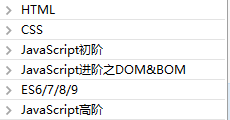
第二阶段:移动端开发技术
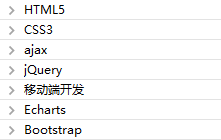
第三阶段:前端常用框架
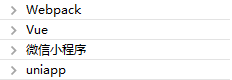
-
推荐学习方式:针对某个知识点,可以先简单过一下我的笔记,如果理解,那是最好,可以帮助快速解决问题;
-
大厂的面试难在,针对一个基础知识点,比如JS的事件循环机制,不会上来就问概念,而是换个角度,从题目入手,看你是否真正掌握。所以对于概念的理解真的很重要。
网上学习资料一大堆,但如果学到的知识不成体系,遇到问题时只是浅尝辄止,不再深入研究,那么很难做到真正的技术提升。
需要这份系统化的资料的朋友,可以添加V获取:vip1024c (备注前端)
[外链图片转存中…(img-7s4kVL3Y-1713142987493)]一个人可以走的很快,但一群人才能走的更远!不论你是正从事IT行业的老鸟或是对IT行业感兴趣的新人,都欢迎加入我们的的圈子(技术交流、学习资源、职场吐槽、大厂内推、面试辅导),让我们一起学习成长!
-






















 2702
2702

 被折叠的 条评论
为什么被折叠?
被折叠的 条评论
为什么被折叠?








